电脑浏览器主页被篡改怎么办 浏览器主页无法修改解决方法教程[多图]
教程之家
操作系统
浏览器主页被篡改怎么办呢?有时候我们会发现浏览器的主页面变成了某某导航或者其他网站,这是由于被篡改导致的,本文将给大家介绍浏览器主页被篡改无法修改的解决方法,下面请看具体操作步骤。
解决方法:
一、利用浏览器修改主页
1、首先,我们从最简单的入手,打开浏览器后,点击左上角的“工具”,选择“Internet选项”点击。
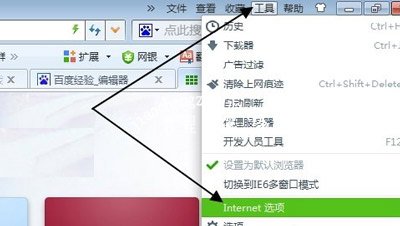
2、在弹出来的菜单中找到第一个“主页”的选项卡,在这里输入你要修改的主页,然后点击“确定”。
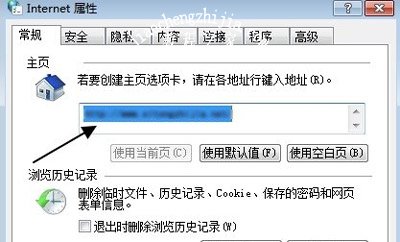
二、利用软件修改主页
1、 如果通过以上方法还不行的话,下面我们调用一下其他软件进行一下防护,我就拿腾讯管家为例,打开腾讯管家,找到右下角“工具箱”点击。
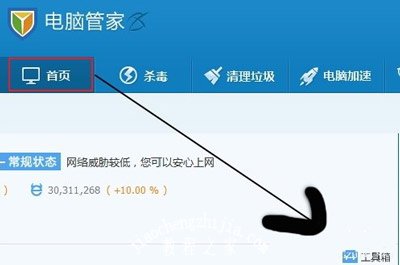
![笔记本安装win7系统步骤[多图]](https://img.jiaochengzhijia.com/uploadfile/2023/0330/20230330024507811.png@crop@160x90.png)
![如何给电脑重装系统win7[多图]](https://img.jiaochengzhijia.com/uploadfile/2023/0329/20230329223506146.png@crop@160x90.png)

![u盘安装win7系统教程图解[多图]](https://img.jiaochengzhijia.com/uploadfile/2023/0322/20230322061558376.png@crop@160x90.png)
![win7在线重装系统教程[多图]](https://img.jiaochengzhijia.com/uploadfile/2023/0322/20230322010628891.png@crop@160x90.png)
![win11分辨率调整不了怎么办 win11分辨率调整不了解决方法[多图]](https://img.jiaochengzhijia.com/uploadfile/2021/0812/20210812073158604.jpg@crop@240x180.jpg)
![win11忘记密码强制重置[多图]](https://img.jiaochengzhijia.com/uploadfile/2021/1211/20211211041338709.jpg@crop@240x180.jpg)
![win11怎么卸载东西 win11卸载东西详细操作方法[多图]](https://img.jiaochengzhijia.com/uploadfile/2021/0713/20210713023034491.jpg@crop@240x180.jpg)
![win11管理员已阻止你运行此应用怎么办[多图]](https://img.jiaochengzhijia.com/uploadfile/2021/1223/20211223140123282.png@crop@240x180.png)